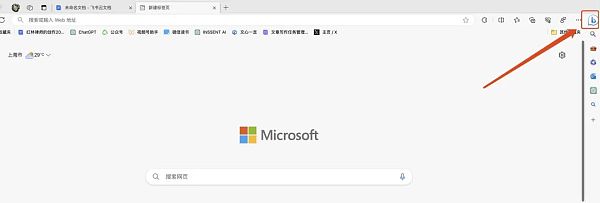來源: 劉紅林律師
本文章絕大部分內容是使用微軟的Copilot進行撰寫,作為碳基生命的紅林律師只是略微進行調整,並手動增加了配圖。
今天要來跟大家介紹一款非常好用的瀏覽器,它就是微軟newbing瀏覽器(看來微軟的機器人也很懂事啊)。這款瀏覽器不僅有強大的搜尋功能,還有一個神奇的copilot功能,可以幫助你進行文章寫作。下面我就來詳細介紹一下如何使用這個功能吧。
01 使用路徑
首先,你需要下載並安裝微軟newbing瀏覽器(目前好像只有開發者版本有copilot功能,可以直接在newbing官網上下載),然後打開它,你會看到一個類似於這樣的介面(注意右上角) :
在右上角,你會看到一個小飛機【B】的圖標,這就是copilot的入口。
點擊它,你會進入copilot的頁面,目前產品上有三個欄目,一個是類似Chatgpt的聊天頁面,一個是文章撰寫頁面,還有一個是針對網頁的關鍵信息總結頁面。
如下圖所示:
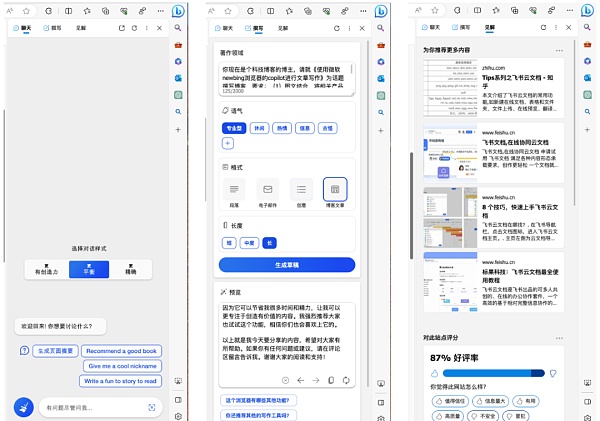
02 高頻創作提示語
日常文章的撰寫,我都是在【撰寫】這個板塊進行。你可以輸入你想要寫作的主題和提示語。
為了提高創作效率,我根據自己個人的寫作風格,將常用的幾個高頻提示語進行了總結,當自己需要使用AIGC來進行創作時,只需要將提示語中的主題進行替換即可。
例如我常用的幾個提示語是這樣的,喜歡的朋友可以自取:
1.常規寫作體。你現在是個區塊鏈研究人員,請圍繞《中國聯盟鏈的法律合規》為主題創作。創作要求:(1)盡量用淺顯易懂的語言風格和詞彙;(2)資料、數據、新聞原因知名機構,並在文章中和文章末附上相關出處;(3)視角可以盡量多元。
2.編年史創作。你現在是【區塊鏈研究人員】,請梳理下【中國關於區塊鏈,尤其是聯盟鏈發展的監管文件和政策文件】。創作要求:(1)盡量以淺顯易懂的語言風格和詞彙;(2)資料、數據、新聞原因知名機構,並在文章中和文章末附上相關出處;(3)採取編年史的方式進行。
3.科技部落格創作體。你現在是科技部落格的部落客,請就《使用微軟newbing瀏覽器的copilot進行文章寫作》為主題撰寫部落格。要求:(1)圖文結合,將相關產品的介面圖片放在特定步驟的放入文章;(2)淺顯易懂,方便小白閱讀使用;(3)可以多舉使用場景的例子,方便讀者理解。
03 文章風格等設定
你還可以選擇你想要寫作的【語氣】、【格式】和【長度】,比如說中文、英文、正式、幽默等等。當你選擇好了之後,點擊開始寫作,copilot就會根據你的選擇產生一篇文章,並顯示在下方的預覽編輯框中。
因為日常撰寫法律的文章會多一些,所以我通常會選擇【專業型語氣】+【部落格文章】+【長】作為首次的創作回答,然後在後續的段落修改環節,再來根據自己的需求選擇不同的格式和長度。
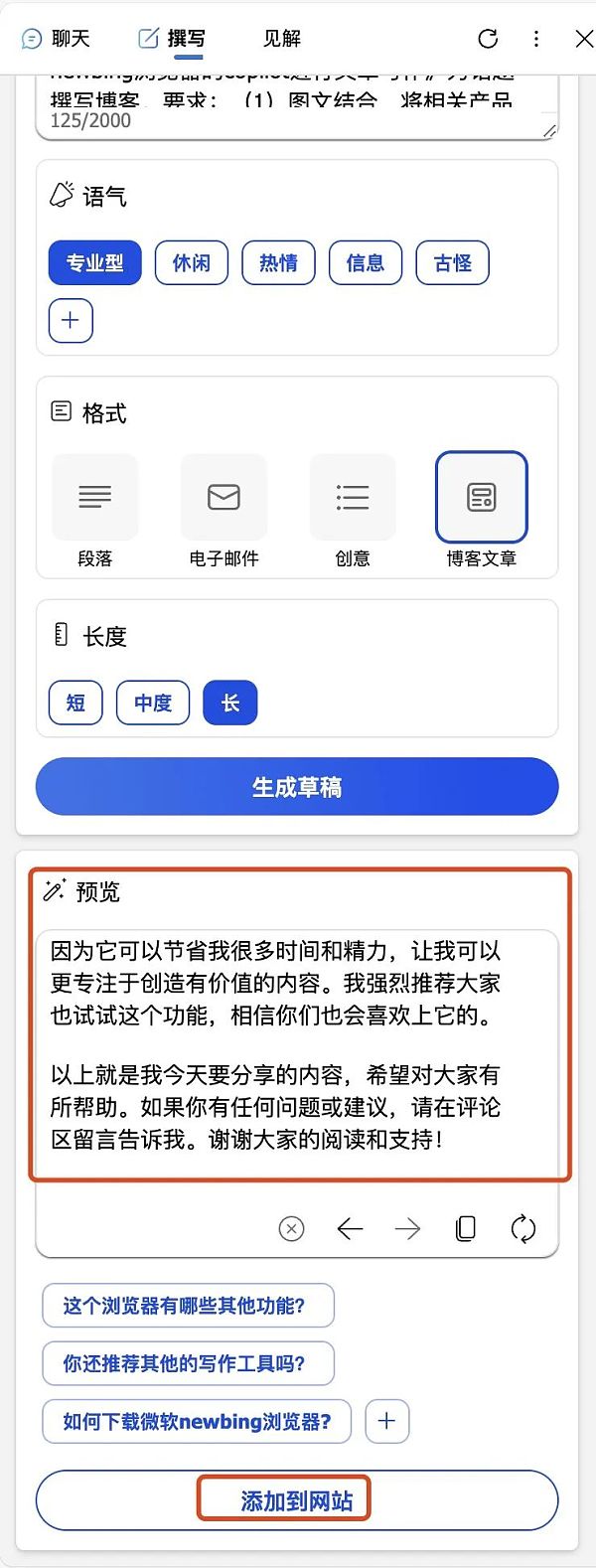
04 使用線上文件更配
當你對回答的文章較為滿意之後,可以點選【加入網站】就可以直接加入到你目前的網頁中進行二次的修改和完善。為了方便在瀏覽器頁面的操作,所以通常我在使用Copilot的時候,會直接打開飛書文檔來作為文章的撰寫頁面(如下邊這個配圖),當然你也可以打開你個人常用的在線文檔等,如WPS/石墨文檔等。
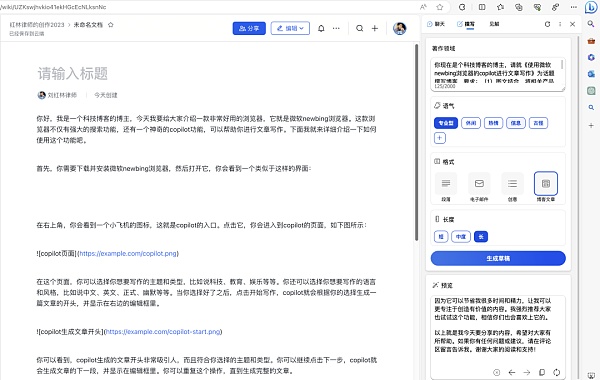
插入到文件頁面的內容基本上就是一個合格的部落格排版格式。如果你對排版要求不是很高,是可以直接發佈在自己想要的平台上,比如說微博、微信公眾號、部落格等等。
05 文章配圖怎麼辦?
一圖勝千言,好文章還需要好圖片。文章頭圖或插圖去哪裡找?不用再跑來跑去的去找其他的圖片類AIGC軟體了,還記得【聊天】頁面嗎?在聊天頁面直接給到一段小咒語,就能幫你自動產生你文章中希望的配圖。
比如下面這個。我輸入提示語:
幫我產生一個文章配圖,畫面的內容是一隻柴犬,穿著機甲風格,站在上海外灘邊。風格可以是1990年代的懷舊風格。
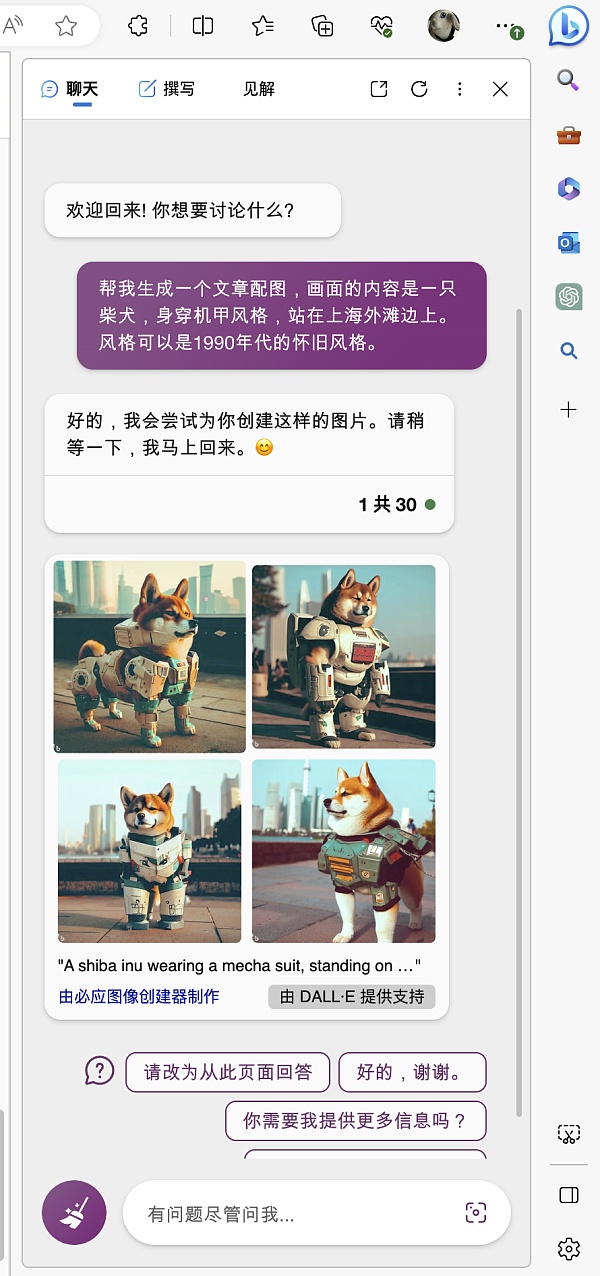
如果你覺得生成照片還不錯,可以直接點開大圖下載使用。點擊之後長這個樣子。
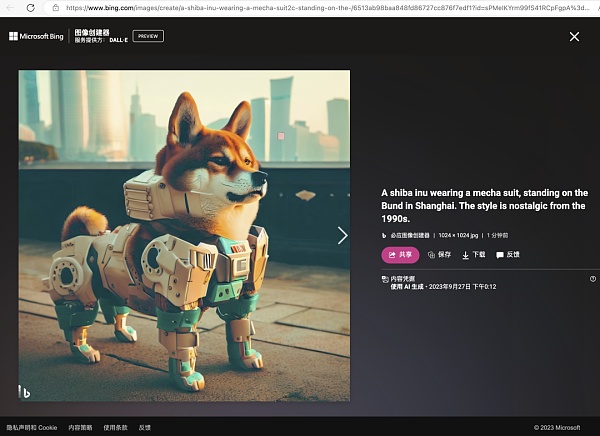
這樣一來,你就完成了一篇使用微軟newbing瀏覽器的copilot進行文章寫作,而且還是圖文並茂。你看,是不是非常簡單方便呢?
06 AI帶貨的結尾
我個人非常喜歡這個功能,因為它可以節省我很多時間和精力,讓我更專注於創造有價值的內容。我強烈推薦大家也試試看這個功能,相信你們也會喜歡上它的。